FAQ SPID - LepidaID per operatori di sportello
Significa che non si è ancora stati abilitati come operatori per lo sportello da cui si sta provando ad accedere.
Ricordiamo che per essere operatori è necessario avere le credenziali LepidaID e aver sottoscritto e inviato la Dichiarazione d’Impegno.
Se quanto indicato sopra è già stato fatto e comunque non si riesce ad accedere, allora è necessario aprire una segnalazione.
Significa che si sta accedendo da una postazione diversa dalla postazione di lavoro e ciò non è consentito.
Se invece si tratta di una postazione di lavoro, allora significa che è stato comunicato a Lepida un indirizzo IP errato; in questo caso il referente deve procedere con una nuova comunicazione a Lepida via PEC a segreteria@pec.lepida.it segnalando il corretto indirizzo IP.
Verificare che:
- NON si stia usando il codice inviato via SMS, che invece serve per aprire il file contenente il token
- si stia utilizzando il token del file zippato, che va aperto con il codice inviato via SMS al referente
Le modalità di riconoscimento disponibili per ottenere l'identità digitale con SPID LepidaID sono le seguenti:
- di persona (De Visu)
- con smartcard e lettore oppure Token
- con firma digitale
- tramite webcam
- tramite webcam+bonifico
Al momento non sono previste altre modalità di riconoscimento. La modalità webcam è quella più idonea nei casi in cui gli utenti, per motivi di salute, non possano recarsi allo sportello.
L'identità digitale può essere richiesta solo da persone maggiorenni e in grado di intendere e volere.
Per Regione Emilia-Romagna: per quanto riguarda l’accesso al Fascicolo Sanitario Elettronico (FSE), le operazioni di associazione del minore/tutelato al genitore/tutore/amministratore di sostegno, fare riferimento al supporto FSE.
Non è possibile accettare la copia cartacea della tessera sanitaria rilasciata dal CUP; si possono accettare solo Tessere Sanitarie in corso di validità, o in mancanza di questa il tesserino del Codice Fiscale (vedi Avvisi n: 7 - 7v2 - 17) o il certificato di attribuzione rilasciato e vidimato dall'Agenzia delle Entrate.
la Tessera Sanitaria: |
|
 |
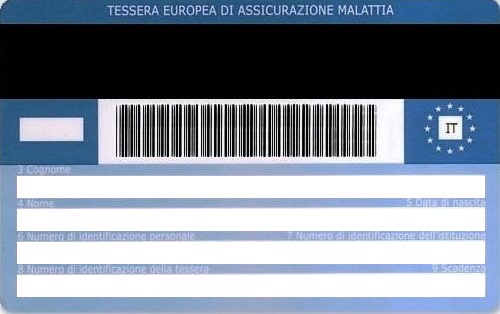 |
il tesserino del Codice Fiscale: |
|
 |
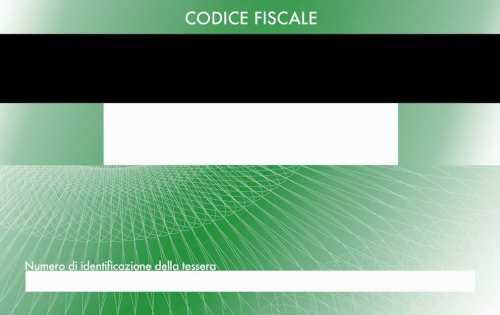 |
|
il certificato di attribuzione del Codice Fiscale: |
l'attestazione consolare: |
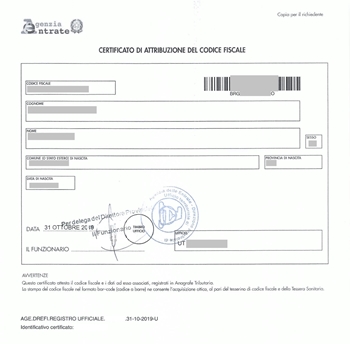 |
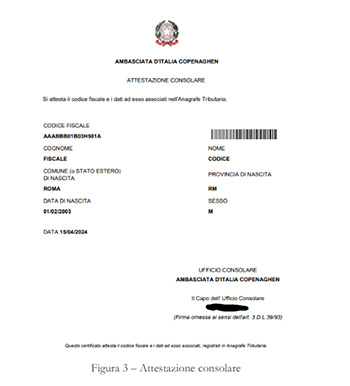 |
Carta di identità, patente, passaporto:
- il documento deve essere in originale
- integro
- con firma leggibile
- deve essere emesso da una Autorità italiana
- deve essere in corso di validità
È necessario annullare la registrazione dell’utente e procedere con una nuova registrazione mediante la funzione Rimuovi Identità.
La raccomandazione è quella di verificare sempre bene tutti i dati in particolare l’indirizzo email, prima di concludere la registrazione.
Come procedere a rimuovere l’utente:
- accedere a Rilascio Identità a cittadino registrato online
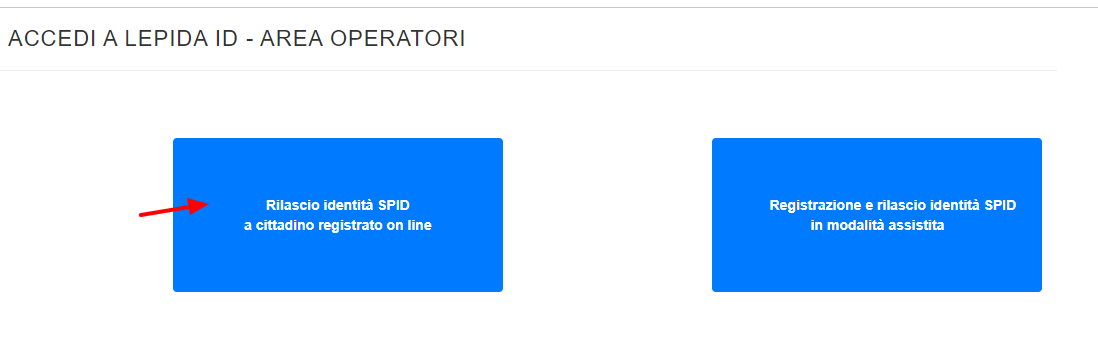
- dal menu sulla sinistra selezionare Gestione Utenti
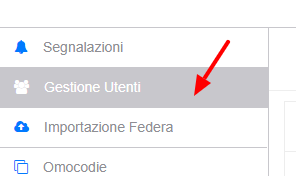
- cercare l’utente per codice fiscale, immettendo il dato nella casella UTENTE.
Prendere in carico l’Utente.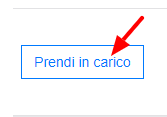
- nel menu a tendina sulla destra selezionare Rimuovi Identità.
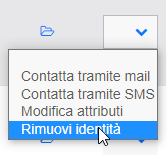
È necessario annullare la registrazione dell’utente e procedere con una nuova registrazione mediante la funzione Rimuovi Identità.
Come procedere per rimuovere l’utente:
- accedere a Rilascio Identità a cittadino registrato online
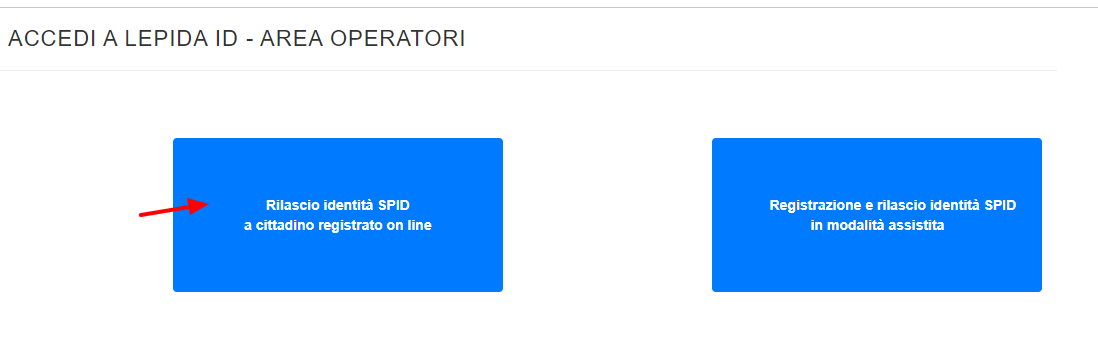
- dal menu sulla sinistra selezionare Gestione Utenti
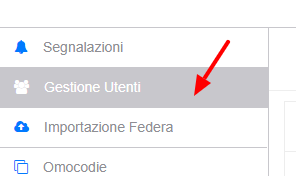
- cercare l’utente per codice fiscale, immettendo il dato nella casella UTENTE.
Prendere in carico l’Utente.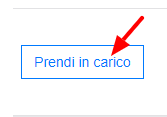
- nel menu a tendina sulla destra selezionare Rimuovi Identità.
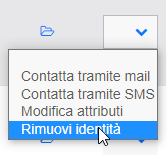
Occorre invitarlo a rileggere la email di scadenza password, in cui è specificato che dopo la scadenza non si potrà più accedere ai servizi integrati con SPID, ma si potrà effettuare il cambio password accedendo alla propria area personale al seguente link:
id.lepida.it/areariservata.
FAQ 09.01 Dove si trovano le informazioni circa lo stato di attivazione dell'utente?
Lo stato in cui si trova l'utente è mostrato da STATO IDENTITÀ, che può essere:
- ATTIVA: l’utente è attivo
- RICHIESTA: l’utente è in stato di richiesta, devono essere verificati i documenti e deve essere attivato a seconda delle modalità di riconoscimento che ha scelto (vedi TIPO IDENTIFICAZIONE)
- VERIFICATA: i documenti dell’utente sono stati controllati
- NEGATA: l’utente è stato negato e può procedere con una nuova registrazione
- PRECOMPILATA COMPLETA: l’utente ha completato la registrazione assistita, ma deve ancora attivarsi partendo dal link della mail di attivazione che dovrebbe aver ricevuto
- RICARICA DOCUMENTI: è stato chiesto all’utente di ricaricare dei documenti, gli è stata inviata una email con la richiesta del documento da ricaricare
- DOCUMENTI RICARICATI: l’utente ha caricato dei documenti e sono da controllare
- IMPORTATO ANNULLATO: l’utente è stato annullato e può procedere con una nuova registrazione
- PRECOMPILATA ANNULLATA: l’utente è stato annullato e può procedere con una nuova registrazione
- RICHIESTA ANNULLATA: l’utente è stato annullato e può procedere con una nuova registrazione
- IMPORTATO NON COMPLETATO: l’utente è stato importato e ha ricevuto una email di migrazione per completare la registrazione
- SOSPESA: l’utente è stato collocato in stato sospeso
- REVOCATA: l’utenza è stata revocata (di solito su richiesta dell’utente) e si può procedere con una nuova registrazione
FAQ 09.02 Quali - tra gli utenti che hanno fatto la preregistrazione online - è possibile attivare?
Quando l'utente si presenta allo sportello
- occorre verificare che il TIPO IDENTIFICAZIONE dell’utente sia De Visu
- se l’utente aveva preso un appuntamento per il riconoscimento DE VISU, è necessario confermare l’appuntamento
- se lo sportello è diverso da quello in cui l’utente aveva preso l’appuntamento, l’operatore deve comunque confermare l’appuntamento
A questo punto si può procedere con i normali controlli e se tutto è conforme si può attivare l’utente.
È necessario verificare in che stato si trova l’utente appena registrato, perché malgrado l’errore apparso, la registrazione potrebbe essere andata a buon fine.
Per fare ciò è necessario accedere a Rilascio Identità a cittadino registrato online e poi dal menu di destra scegliere Gestione Utenti, ricercare l'utente mediante il Codice Fiscale e verificare lo STATO IDENTITÀ (cfr. FAQ 09.01).
Se l'utente non si trova la registrazione è da ripetere.



